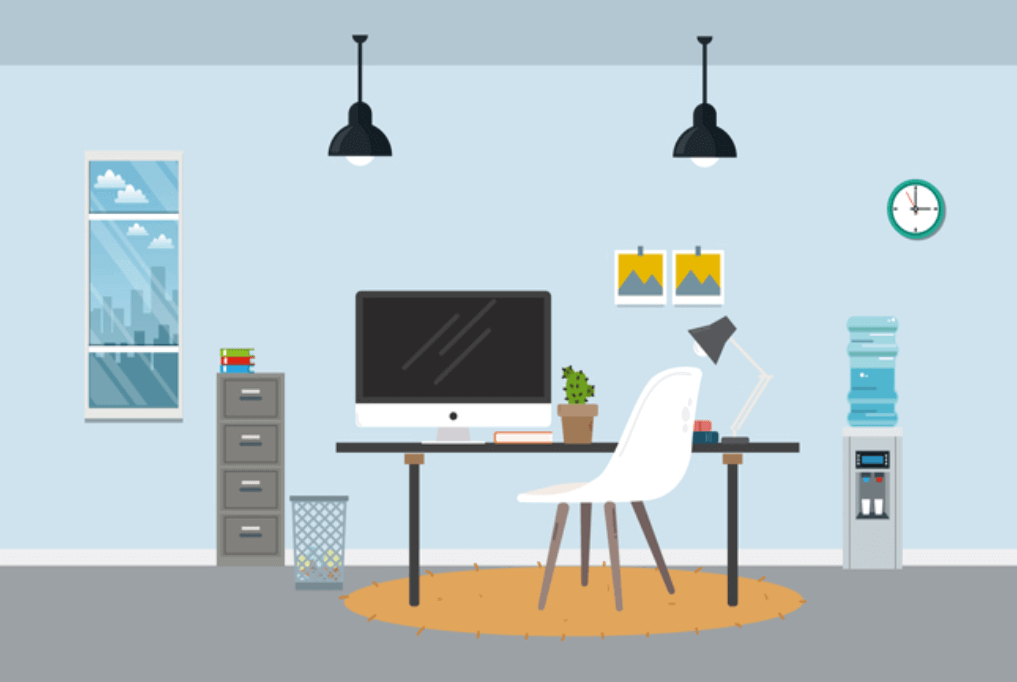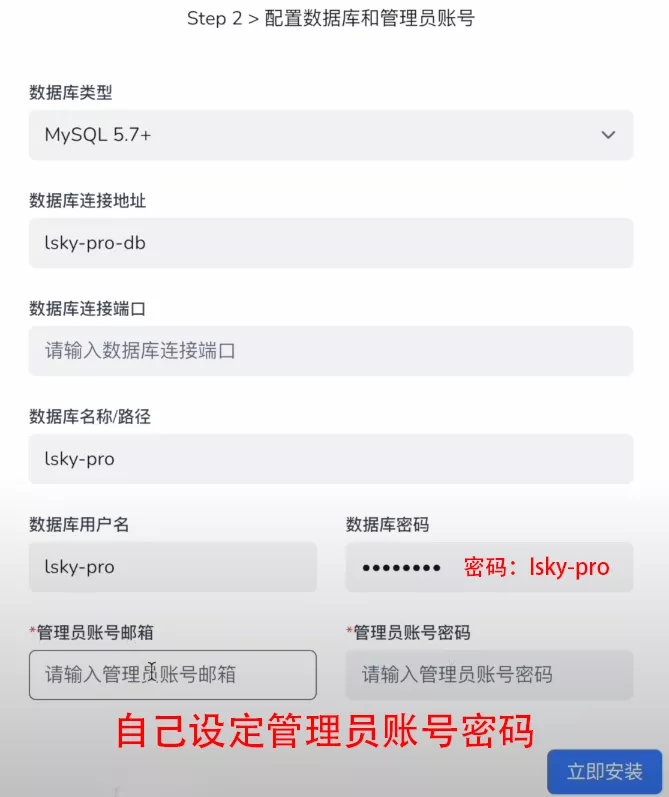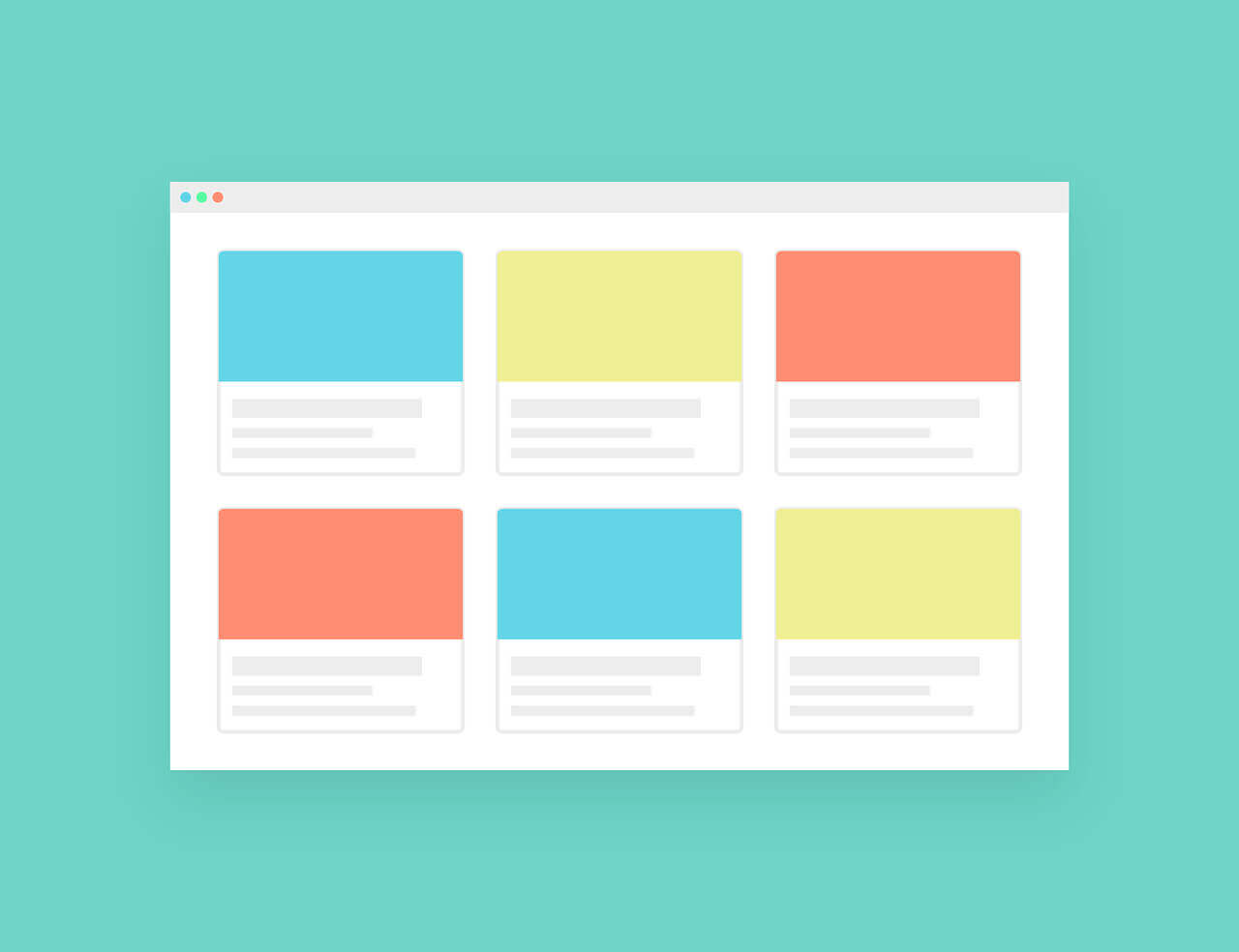搜索到
4
篇与
的结果
-
 可信、可持续的 AList 开源替代方案:OpenList 可信、可持续的 AList 开源替代方案:OpenList 参考文章:https://oplist.org/zh/guide/install/docker.html一个更可信、可持续的 AList 开源替代方案,防范未来可能的闭源、黑箱或不可信变更。 github项目 OpenList特色:1、OpenList 从一开始就设计为易于安装,并且可以在所有平台上使用。2、OpenList 支持多个存储提供商,包括本地存储、阿里云盘、OneDrive、Google Drive 等,且易于拓展。3、OpenList 支持所有 WebDAV 存储,这是一种用于访问文件的标准。4、自由切换明暗模式5、支持视频、音频、文档、PDF、图片预览等,甚至支持 ipa 安装6、使用浏览器的 stream api 支持打包下载,无需使用服务器 / 使用Aria2进行批量下载支持文件夹7、任何人都可以安全地将加密数据存储在远程存储提供商上。数据存储在保险箱中,提供商只能看到保险箱,看不到您的数据。安装方法一1、一键脚本curl -fsSL "https://docs.openlist.team/v3.sh" -o v3.sh && bash v3.sh2、面板管理命令使用命令:openlist 或者 openlist-manager3、自定义路径默认安装在 /opt/openlist 中。 自定义安装路径,将安装路径作为第二个参数添加,必须是绝对路径(如果路径以 openlist 结尾,则直接安装到给定路径,否则会安装在给定路径 openlist 目录下),如 安装到 /root:# Install curl -fsSL "https://docs.openlist.team/v3.sh" -o v3.sh && bash v3.sh install /root # update curl -fsSL "https://docs.openlist.team/v3.sh" -o v3.sh && bash v3.sh update /root # Uninstall curl -fsSL "https://docs.openlist.team/v3.sh" -o v3.sh && bash v3.sh uninstall /root启动: systemctl start openlist关闭: systemctl stop openlist状态: systemctl status openlist重启: systemctl restart openlist获取密码, 需要进入脚本安装OpenList的目录文件夹 內执行如下命令3.25.0以上版本将密码改成加密方式存储的hash值,无法直接反算出密码,如果忘记了密码只能通过重新 随机生成 或者 手动设置# 随机生成一个密码 ./openlist admin random # 手动设置一个密码,`NEW_PASSWORD`是指你需要设置的密码 ./openlist admin set NEW_PASSWORD{dotted startColor="#ff6c6c" endColor="#1989fa"/}安装方法二:使用 Docker注意:OpenList 官方 Docker 镜像尚未发布。此处 Docker 镜像地址尚未更新。docker run -d --restart=unless-stopped -v /etc/openlist:/opt/openlist/data -p 5244:5244 -e PUID=0 -e PGID=0 -e UMASK=022 --name="openlist" openlistteam/openlist:betadocker composeversion: '3.3' services: openlist: image: 'openlistteam/openlist:beta' container_name: openlist volumes: - '/etc/openlist:/opt/openlist/data' ports: - '5244:5244' environment: - PUID=0 - PGID=0 - UMASK=022 restart: unless-stopped稳定版:openlistteam/openlist:latest 或指定本版,如 openlistteam/openlist:beta( Latest暂未上线 )最新镜像版本,请参阅 https://hub.docker.com/r/openlistteam/openlist/tags开发版:openlistteam/openlist:beta查看管理员信息:3.25.0以上版本将密码改成加密方式存储的hash值,无法直接反算出密码,如果忘记了密码只能通过重新 随机生成 或者 手动设置# 随机生成一个密码 docker exec -it openlist ./openlist admin random # 手动设置一个密码,`NEW_PASSWORD`是指你需要设置的密码 docker exec -it openlist ./openlist admin set NEW_PASSWORD更新docker-compose 更新docker-compose pull docker-compose up -d
可信、可持续的 AList 开源替代方案:OpenList 可信、可持续的 AList 开源替代方案:OpenList 参考文章:https://oplist.org/zh/guide/install/docker.html一个更可信、可持续的 AList 开源替代方案,防范未来可能的闭源、黑箱或不可信变更。 github项目 OpenList特色:1、OpenList 从一开始就设计为易于安装,并且可以在所有平台上使用。2、OpenList 支持多个存储提供商,包括本地存储、阿里云盘、OneDrive、Google Drive 等,且易于拓展。3、OpenList 支持所有 WebDAV 存储,这是一种用于访问文件的标准。4、自由切换明暗模式5、支持视频、音频、文档、PDF、图片预览等,甚至支持 ipa 安装6、使用浏览器的 stream api 支持打包下载,无需使用服务器 / 使用Aria2进行批量下载支持文件夹7、任何人都可以安全地将加密数据存储在远程存储提供商上。数据存储在保险箱中,提供商只能看到保险箱,看不到您的数据。安装方法一1、一键脚本curl -fsSL "https://docs.openlist.team/v3.sh" -o v3.sh && bash v3.sh2、面板管理命令使用命令:openlist 或者 openlist-manager3、自定义路径默认安装在 /opt/openlist 中。 自定义安装路径,将安装路径作为第二个参数添加,必须是绝对路径(如果路径以 openlist 结尾,则直接安装到给定路径,否则会安装在给定路径 openlist 目录下),如 安装到 /root:# Install curl -fsSL "https://docs.openlist.team/v3.sh" -o v3.sh && bash v3.sh install /root # update curl -fsSL "https://docs.openlist.team/v3.sh" -o v3.sh && bash v3.sh update /root # Uninstall curl -fsSL "https://docs.openlist.team/v3.sh" -o v3.sh && bash v3.sh uninstall /root启动: systemctl start openlist关闭: systemctl stop openlist状态: systemctl status openlist重启: systemctl restart openlist获取密码, 需要进入脚本安装OpenList的目录文件夹 內执行如下命令3.25.0以上版本将密码改成加密方式存储的hash值,无法直接反算出密码,如果忘记了密码只能通过重新 随机生成 或者 手动设置# 随机生成一个密码 ./openlist admin random # 手动设置一个密码,`NEW_PASSWORD`是指你需要设置的密码 ./openlist admin set NEW_PASSWORD{dotted startColor="#ff6c6c" endColor="#1989fa"/}安装方法二:使用 Docker注意:OpenList 官方 Docker 镜像尚未发布。此处 Docker 镜像地址尚未更新。docker run -d --restart=unless-stopped -v /etc/openlist:/opt/openlist/data -p 5244:5244 -e PUID=0 -e PGID=0 -e UMASK=022 --name="openlist" openlistteam/openlist:betadocker composeversion: '3.3' services: openlist: image: 'openlistteam/openlist:beta' container_name: openlist volumes: - '/etc/openlist:/opt/openlist/data' ports: - '5244:5244' environment: - PUID=0 - PGID=0 - UMASK=022 restart: unless-stopped稳定版:openlistteam/openlist:latest 或指定本版,如 openlistteam/openlist:beta( Latest暂未上线 )最新镜像版本,请参阅 https://hub.docker.com/r/openlistteam/openlist/tags开发版:openlistteam/openlist:beta查看管理员信息:3.25.0以上版本将密码改成加密方式存储的hash值,无法直接反算出密码,如果忘记了密码只能通过重新 随机生成 或者 手动设置# 随机生成一个密码 docker exec -it openlist ./openlist admin random # 手动设置一个密码,`NEW_PASSWORD`是指你需要设置的密码 docker exec -it openlist ./openlist admin set NEW_PASSWORD更新docker-compose 更新docker-compose pull docker-compose up -d -
 用docker-compose 搭建 兰空图床【补充serv00空间创建方法】 用docker-compose 搭建 兰空图床 一、docker安装curl -fsSL https://get.docker.com | sh && ln -s /usr/libexec/docker/cli-plugins/docker-compose /usr/local/bin二、在VPS 输入命令创建目录mkdir -p /home/html/lsky-pro三、进入目录cd /home/html/lsky-pro四、创建配置文件touch docker-compose.yml配置文件中输入【端口 7791 可以根据需要修改,其它地方也可以相应修改。其中 lsky-pro-db 和 lsky-pro 在安装填写时用】:version: '3' services: lsky-pro: container_name: lsky-pro image: dko0/lsky-pro restart: always volumes: - /home/html/lsky-pro/lsky-pro-data:/var/www/html #映射到本地 ports: - 7791:80 environment: - MYSQL_HOST=mysql - MYSQL_DATABASE=lsky-pro - MYSQL_USER=lsky-pro - MYSQL_PASSWORD=lsky-pro mysql: image: mysql:8.1.0 container_name: lsky-pro-db restart: always environment: - MYSQL_DATABASE=lsky-pro - MYSQL_USER=lsky-pro - MYSQL_PASSWORD=lsky-pro - MYSQL_ROOT_PASSWORD=lsky-pro volumes: - /home/html/lsky-pro/db:/var/lib/mysql五、最后,安装即可docker compose up -d六、打开 http://ip:7791 配置 完成{dotted startColor="#ff6c6c" endColor="#1989fa"/}Serv00搭建Lsky(兰空图床) 本文参考: 摆烂随记 1、准备工作 域名 、 创建数据库 和 Lsky-pro压缩包 github项目 2、上传压缩包 到 目录 domains/域名/public_html/ 3、进行解压4、在目录 domains/域名/public_html/ 下新建一个 .htaccess 文件,输入以下内容RewriteEngine On RewriteCond %{REQUEST_URI} !^/public/ RewriteRule ^(.*)$ /public/$1 [L]5、打开网站,自行设置内容,进入面板6、通过 web-dav 或 s3 等给兰空图床扩容
用docker-compose 搭建 兰空图床【补充serv00空间创建方法】 用docker-compose 搭建 兰空图床 一、docker安装curl -fsSL https://get.docker.com | sh && ln -s /usr/libexec/docker/cli-plugins/docker-compose /usr/local/bin二、在VPS 输入命令创建目录mkdir -p /home/html/lsky-pro三、进入目录cd /home/html/lsky-pro四、创建配置文件touch docker-compose.yml配置文件中输入【端口 7791 可以根据需要修改,其它地方也可以相应修改。其中 lsky-pro-db 和 lsky-pro 在安装填写时用】:version: '3' services: lsky-pro: container_name: lsky-pro image: dko0/lsky-pro restart: always volumes: - /home/html/lsky-pro/lsky-pro-data:/var/www/html #映射到本地 ports: - 7791:80 environment: - MYSQL_HOST=mysql - MYSQL_DATABASE=lsky-pro - MYSQL_USER=lsky-pro - MYSQL_PASSWORD=lsky-pro mysql: image: mysql:8.1.0 container_name: lsky-pro-db restart: always environment: - MYSQL_DATABASE=lsky-pro - MYSQL_USER=lsky-pro - MYSQL_PASSWORD=lsky-pro - MYSQL_ROOT_PASSWORD=lsky-pro volumes: - /home/html/lsky-pro/db:/var/lib/mysql五、最后,安装即可docker compose up -d六、打开 http://ip:7791 配置 完成{dotted startColor="#ff6c6c" endColor="#1989fa"/}Serv00搭建Lsky(兰空图床) 本文参考: 摆烂随记 1、准备工作 域名 、 创建数据库 和 Lsky-pro压缩包 github项目 2、上传压缩包 到 目录 domains/域名/public_html/ 3、进行解压4、在目录 domains/域名/public_html/ 下新建一个 .htaccess 文件,输入以下内容RewriteEngine On RewriteCond %{REQUEST_URI} !^/public/ RewriteRule ^(.*)$ /public/$1 [L]5、打开网站,自行设置内容,进入面板6、通过 web-dav 或 s3 等给兰空图床扩容 -
 docker搭建 简单图床 easyImage2.0 docker搭建 简单图床 easyImage2.0一、提前安装好docker和docker-composecurl -fsSL https://get.docker.com | sh && ln -s /usr/libexec/docker/cli-plugins/docker-compose /usr/local/bin二、创建好放置文件夹,一般是: /home/html/easyimage 并进入文件夹cd /home/html/easyimage三、在文件夹下创建好文件 docker-compose.yml 文件,粘贴以下文档,85端口修改为自己的version: '3' services: # easyimage2.0 easyimage: image: ddsderek/easyimage:latest container_name: easyimage restart: unless-stopped ports: - '85:80' volumes: - '/opt/docker/data/easyimage/config:/app/web/config' - '/opt/docker/data/easyimage/i:/app/web/i' environment: - TZ=Asia/Shanghai - PUID=1000 - PGID=1000 - DEBUG=false四、启动docker,根据提示设置,完成即可。docker-compose up -d # 启动命令五、推荐设置1、设置 - 上传设置 - 将上传图片转换格式 webp,图片更小加快显示2、设置 - 上传设置 - 将上传文件的命名方式最好设置为唯一的MD53、设置 - 图床安全 - 登录上传,仅供自己使用,需要登录才能够上传4、设置 - 图床安全 - 游客上传限制。其它根据自己的需要设置。
docker搭建 简单图床 easyImage2.0 docker搭建 简单图床 easyImage2.0一、提前安装好docker和docker-composecurl -fsSL https://get.docker.com | sh && ln -s /usr/libexec/docker/cli-plugins/docker-compose /usr/local/bin二、创建好放置文件夹,一般是: /home/html/easyimage 并进入文件夹cd /home/html/easyimage三、在文件夹下创建好文件 docker-compose.yml 文件,粘贴以下文档,85端口修改为自己的version: '3' services: # easyimage2.0 easyimage: image: ddsderek/easyimage:latest container_name: easyimage restart: unless-stopped ports: - '85:80' volumes: - '/opt/docker/data/easyimage/config:/app/web/config' - '/opt/docker/data/easyimage/i:/app/web/i' environment: - TZ=Asia/Shanghai - PUID=1000 - PGID=1000 - DEBUG=false四、启动docker,根据提示设置,完成即可。docker-compose up -d # 启动命令五、推荐设置1、设置 - 上传设置 - 将上传图片转换格式 webp,图片更小加快显示2、设置 - 上传设置 - 将上传文件的命名方式最好设置为唯一的MD53、设置 - 图床安全 - 登录上传,仅供自己使用,需要登录才能够上传4、设置 - 图床安全 - 游客上传限制。其它根据自己的需要设置。 -
 Docker Compose 安装cloudreve Docker Compose 安装cloudrevegithub项目 一、提前安装好docker和docker-composecurl -fsSL https://get.docker.com | sh && ln -s /usr/libexec/docker/cli-plugins/docker-compose /usr/local/bin二、docker compose 部署1、依次创建好 /home/html/cloudreve 文件夹(并进入安装文件夹)cd /home/ && mkdir html && cd html && mkdir cloudreve && cd cloudreve2、创建目录结构mkdir -vp cloudreve/{uploads,avatar} \ && touch cloudreve/conf.ini \ && touch cloudreve/cloudreve.db \ && mkdir -p aria2/config \ && mkdir -p data/aria2 \ && chmod -R 777 data/aria23、然后将以下文件保存为 docker-compose.yml,放置于当前目录,与 cloudreve 同一层级,同时,修改文件中的 RPC_SECRETversion: "3.8" services: cloudreve: container_name: cloudreve image: cloudreve/cloudreve:latest restart: unless-stopped ports: - "5212:5212" volumes: - temp_data:/data - ./cloudreve/uploads:/cloudreve/uploads - ./cloudreve/conf.ini:/cloudreve/conf.ini - ./cloudreve/cloudreve.db:/cloudreve/cloudreve.db - ./cloudreve/avatar:/cloudreve/avatar depends_on: - aria2 aria2: container_name: aria2 image: p3terx/aria2-pro restart: unless-stopped environment: - RPC_SECRET=your_aria_rpc_token - RPC_PORT=6800 volumes: - ./aria2/config:/config - temp_data:/data volumes: temp_data: driver: local driver_opts: type: none device: $PWD/data o: bind4、运行镜像# 1.直接运行,log 将会直接输出在当前控制台中,请注意退出之后保持当前容器运行 docker-compose up # 或者,2.后台运行模式,可以从 docker/docker-compose 的日志中获取默认管理员账户用户名和密码,选择2则只能运行5步骤查找帐号和密码 docker-compose up -d5、docker-compose logs 查看实时日志中的 帐号和密码 帐号一般是:admin@cloudreve.org,主要查看密码。docker-compose logs6、Cloudreve 默认会监听5212端口。你可以在浏览器中访问:http://服务器IP:5212 进入 Cloudreve。{dotted startColor="#ff6c6c" endColor="#1989fa"/}在之后的控制面板中,按照如下配置[不可修改] RPC 服务器地址 => http://aria2:6800[可修改, 需保持和 docker-compose.yml 文件一致] RPC 授权令牌 => your_aria_rpc_token[不可修改] Aria2 用作临时下载目录的 节点上的绝对路径 => /data7、更新关闭当前运行的容器,此步骤不会删除挂载的配置文件以及相关目录docker-compose down如果此前已经拉取 docker 镜像,使用以下命令获取最新镜像docker pull cloudreve/cloudreve重复运行步骤即可
Docker Compose 安装cloudreve Docker Compose 安装cloudrevegithub项目 一、提前安装好docker和docker-composecurl -fsSL https://get.docker.com | sh && ln -s /usr/libexec/docker/cli-plugins/docker-compose /usr/local/bin二、docker compose 部署1、依次创建好 /home/html/cloudreve 文件夹(并进入安装文件夹)cd /home/ && mkdir html && cd html && mkdir cloudreve && cd cloudreve2、创建目录结构mkdir -vp cloudreve/{uploads,avatar} \ && touch cloudreve/conf.ini \ && touch cloudreve/cloudreve.db \ && mkdir -p aria2/config \ && mkdir -p data/aria2 \ && chmod -R 777 data/aria23、然后将以下文件保存为 docker-compose.yml,放置于当前目录,与 cloudreve 同一层级,同时,修改文件中的 RPC_SECRETversion: "3.8" services: cloudreve: container_name: cloudreve image: cloudreve/cloudreve:latest restart: unless-stopped ports: - "5212:5212" volumes: - temp_data:/data - ./cloudreve/uploads:/cloudreve/uploads - ./cloudreve/conf.ini:/cloudreve/conf.ini - ./cloudreve/cloudreve.db:/cloudreve/cloudreve.db - ./cloudreve/avatar:/cloudreve/avatar depends_on: - aria2 aria2: container_name: aria2 image: p3terx/aria2-pro restart: unless-stopped environment: - RPC_SECRET=your_aria_rpc_token - RPC_PORT=6800 volumes: - ./aria2/config:/config - temp_data:/data volumes: temp_data: driver: local driver_opts: type: none device: $PWD/data o: bind4、运行镜像# 1.直接运行,log 将会直接输出在当前控制台中,请注意退出之后保持当前容器运行 docker-compose up # 或者,2.后台运行模式,可以从 docker/docker-compose 的日志中获取默认管理员账户用户名和密码,选择2则只能运行5步骤查找帐号和密码 docker-compose up -d5、docker-compose logs 查看实时日志中的 帐号和密码 帐号一般是:admin@cloudreve.org,主要查看密码。docker-compose logs6、Cloudreve 默认会监听5212端口。你可以在浏览器中访问:http://服务器IP:5212 进入 Cloudreve。{dotted startColor="#ff6c6c" endColor="#1989fa"/}在之后的控制面板中,按照如下配置[不可修改] RPC 服务器地址 => http://aria2:6800[可修改, 需保持和 docker-compose.yml 文件一致] RPC 授权令牌 => your_aria_rpc_token[不可修改] Aria2 用作临时下载目录的 节点上的绝对路径 => /data7、更新关闭当前运行的容器,此步骤不会删除挂载的配置文件以及相关目录docker-compose down如果此前已经拉取 docker 镜像,使用以下命令获取最新镜像docker pull cloudreve/cloudreve重复运行步骤即可
您是第 89343 位访客